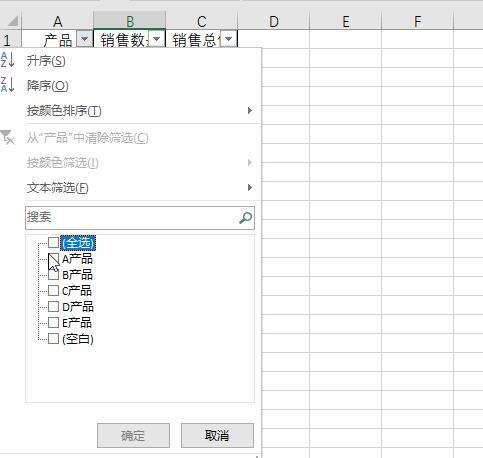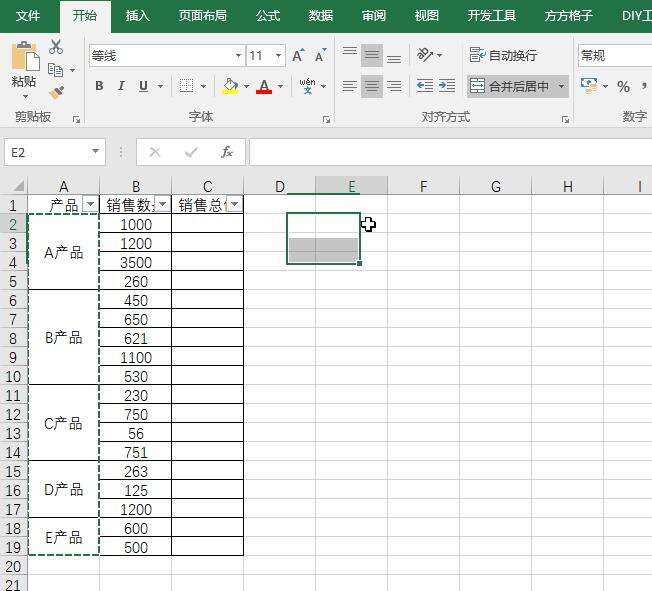Excel合并单元格无法筛选,怎么办?
办公教程导读
收集整理了【Excel合并单元格无法筛选,怎么办?】办公软件教程,小编现在分享给大家,供广大互联网技能从业者学习和参考。文章包含256字,纯文字阅读大概需要1分钟。
办公教程内容图文
解决方法
1、选择合并单元格,复制到另一列,备用;
2、选中原合并单元格,【开始】——【合并单元格】——【取消合并单元格】;
3、CTRL+G,打开定位窗口,选中定位到“空值”;
4、在A3单元格属于公式=A2,CTRL+ENTER结束公式,所有的合并单元格被拆分,且填充上内容;
5、选中备用的合并单元格区域,点击【格式刷】,将合并后的单元格重新刷成合并格式;
6、删除备用合并单元格;
7、筛选,就能筛选出所有合并单元格对应的数据。
办公教程总结
以上是为您收集整理的【Excel合并单元格无法筛选,怎么办?】办公软件教程的全部内容,希望文章能够帮你了解办公软件教程Excel合并单元格无法筛选,怎么办?。
如果觉得办公软件教程内容还不错,欢迎将网站推荐给好友。